开机怎么进入大白菜pe系统 电脑如何进入大白菜pe系统
在电脑维修和优化过程中,大白菜pe系统是一个非常实用的工具。它允许我们在windows环境下进行低格、刷bios等操作,大大提高了电脑维修的效率,但是很多小伙伴都不知道怎么进入pe系统,那么开机怎么进入大白菜pe系统呢?下面小编就教大家电脑如何进入大白菜pe系统,快来一起看看吧。
具体方法:
一、大白菜u盘启动盘制作
第一步:下载最新版大白菜U盘启动盘制作工具,打开工具,点击一键制作即可。
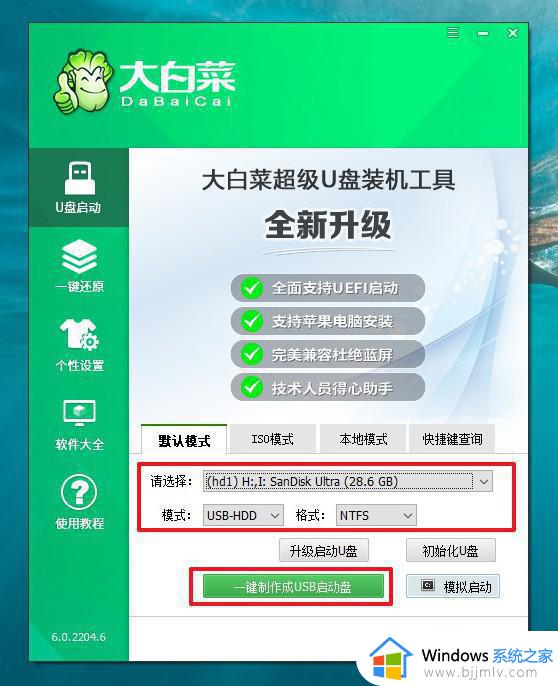
第二步:将Windows镜像下载至U盘启动盘中,或者保存在除系统盘以外的分区中。
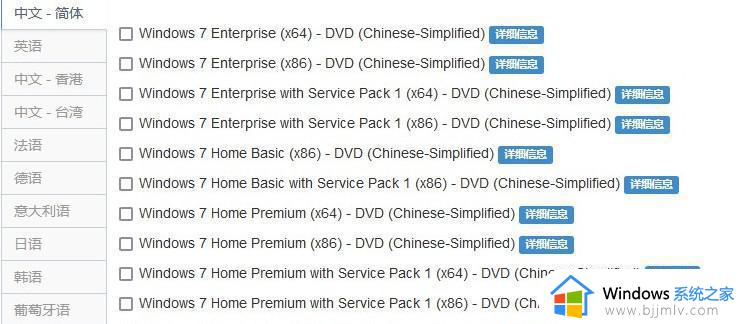
第三步:在大白菜官网查询U盘启动快捷键,或者参考如图所示表格。
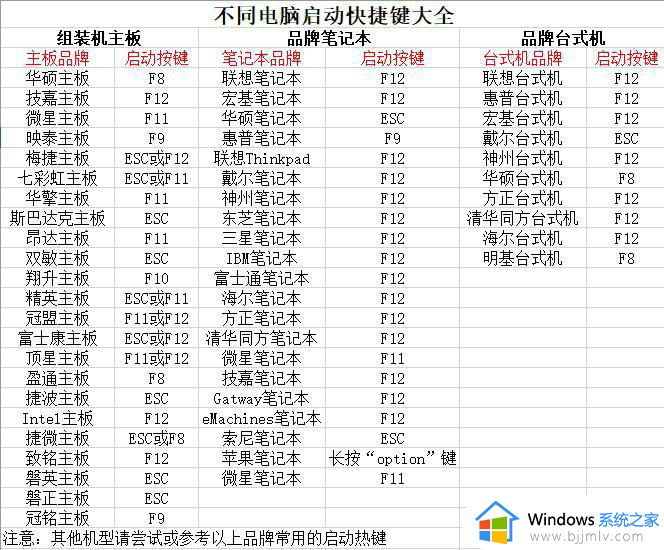
二、大白菜u盘启动电脑设置
第一步:将制作好的大白菜U盘启动盘接入电脑,重启电脑时,快速按下U盘启动快捷键,一般是F12或F11或Esc,进入启动设置界面,使用上下方向键选中U盘,按下回车键。
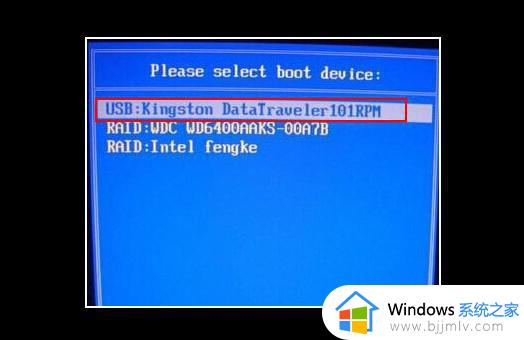
第二步:进入大白菜winpe主菜单界,选择【1】Win10X64PE(2G以上内存),再次按下回车键进入winpe桌面。
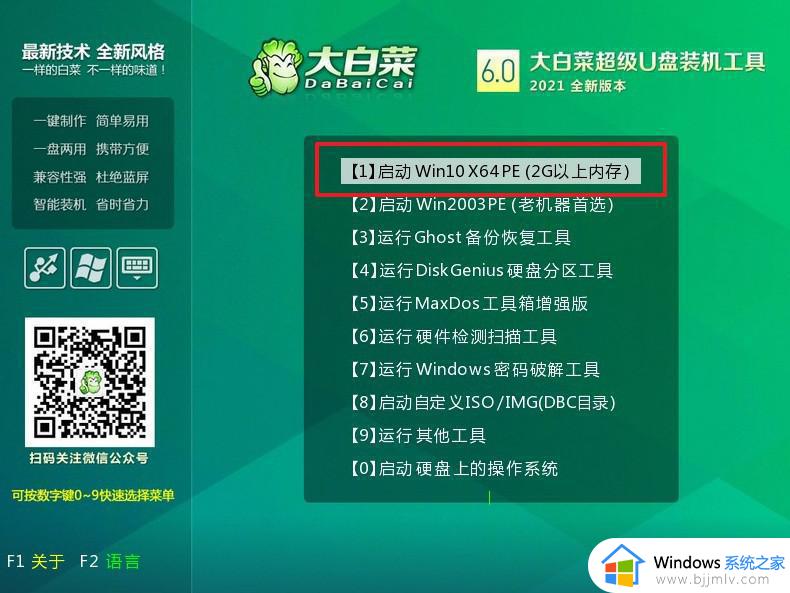
三、大白菜pe一键装机步骤
第一步:打开大白菜一键重装软件,选择“安装系统”,选择win7镜像系统作为“映像文件”,安装在“C盘”中,点击“执行”。
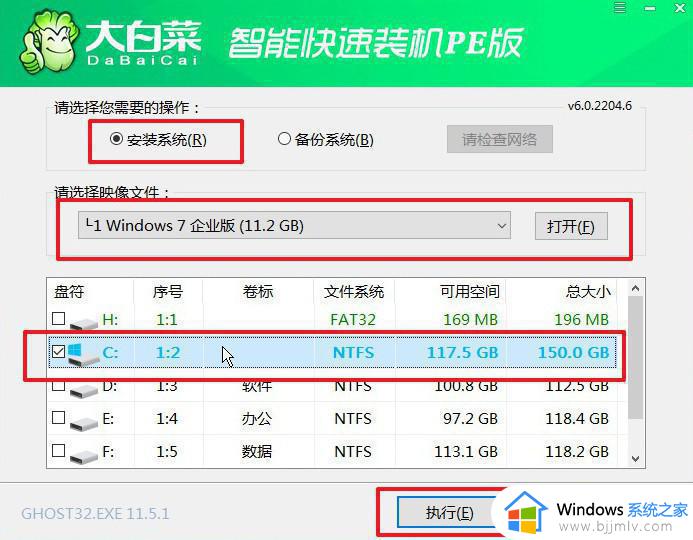
第二步:接着,按照页面提示操作,比如说还原窗口,默认设置,点击“是”。
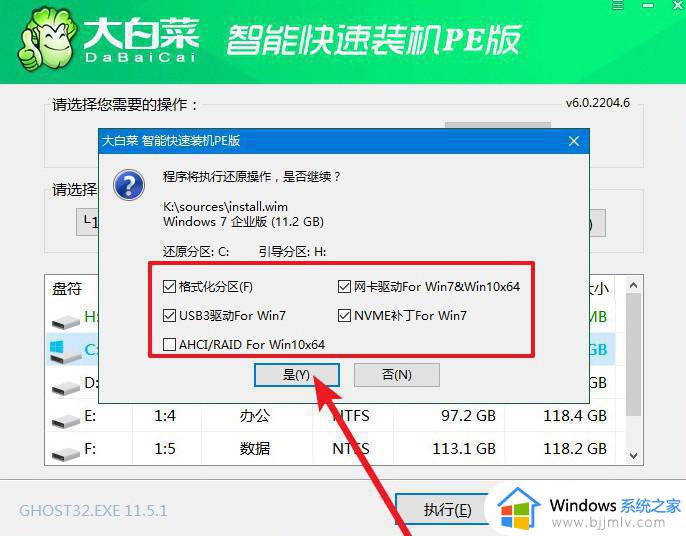
第三步:电脑重启后,会自动进入系统部署阶段,无需操作,直至电脑进入Windows7桌面桌面再进行操作即可。

以上全部内容就是小编带给大家的电脑进入大白菜pe系统方法详细内容分享啦,小伙伴们如果你们有需要的话,就快点按照小编的内容进行操作,希望本文可以帮助到大家。
开机怎么进入大白菜pe系统 电脑如何进入大白菜pe系统相关教程
- 电脑无法进入pe系统如何解决 电脑进入不了pe系统怎么办
- 电脑进不去pe系统怎么办 电脑无法进入pe怎么解决
- pe系统找不到硬盘怎么办 进入pe系统看不到硬盘如何解决
- 开机有个pe系统怎么卸载 进系统有个pe怎么删除
- u盘重装系统无法进入pe界面怎么办 u盘装系统进不了pe如何解决
- 联想笔记本进pe按哪个键 联想笔记本电脑如何进入pe
- 如何启动u盘pe系统 怎么从u盘启动pe系统
- 开机蓝屏无法进入桌面系统怎么办 电脑无法进入系统出现蓝屏如何解决
- windows无法进入系统怎么办 windows进入不了系统如何解决
- 电脑输入开机密码后不能进入系统如何解决 电脑输入密码进不去桌面是什么原因
- 惠普新电脑只有c盘没有d盘怎么办 惠普电脑只有一个C盘,如何分D盘
- 惠普电脑无法启动windows怎么办?惠普电脑无法启动系统如何 处理
- host在哪个文件夹里面 电脑hosts文件夹位置介绍
- word目录怎么生成 word目录自动生成步骤
- 惠普键盘win键怎么解锁 惠普键盘win键锁了按什么解锁
- 火绒驱动版本不匹配重启没用怎么办 火绒驱动版本不匹配重启依旧不匹配如何处理
电脑教程推荐
win10系统推荐